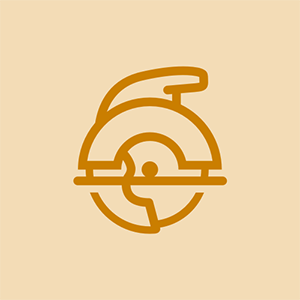Videokaardi installimine
Videokaardi installimine on üldiselt lihtne, kuid on paar valikut, keda jälgida:
- Kui installite AGP-kaarti mitte Inteli kiibistikuga emaplaadile, peate võib-olla enne videokaardi või selle draiverite füüsilist installimist installima GART-draiveri. Selle sammu vahele jätmine võib põhjustada Windowsi mustumise ekraani käivitamisel. GART-draiveri installimiseks järgige uue videokaardiga kaasasolevaid juhiseid.
- Vanade videodraiverite olemasolu võib põhjustada probleeme uue kaardi installimisega. Enne uue videokaardi installimist peate vanade videodraiverite desinstallimiseks enne uue videokaardi installimist või kui praegune videoadapter on surnud, peate esimese sammuna pärast installimist kasutama turvarežiimi (vajutage süsteemi käivitamisel klahvi F8 ja valige menüüst turvarežiim). uus videokaart.
OHUTU REŽIIM VERSUS VGA REŽIIM
F8 vajutamisel käivitamisel kuvatakse Windowsi täpsemate suvandite menüü, mis pakub mitmeid valikuid. Esimene võimalus - turvarežiim - käivitab süsteemi kõigega, mis on keelatud, välja arvatud hädavajalik, võrguühenduseta ja helita, ainult vanilje 640x480 VGA videodraiver jne. Probleemi põhjustavate muutujate arvu minimeerimiseks kasutame tõrkeotsingu ajal turvarežiimi. Kui eelistate mingil põhjusel süsteemi käivitada selles, mida me nimetame ohutuks videorežiimiks, kui kõik draiverid laadivad normaalselt, välja arvatud see, et kasutatakse vanilje 640x480 videodraiverit, valige turvarežiimi asemel Luba VGA režiim.
Kui ostate jaemüügis pakendatud videokaardi, sisaldab see põhjalikku kasutusjuhendit. Kui ostate OEM-i videokaardi, mis saabub ilma käsiraamatuta, peaksite esmalt alla laadima PDF-i kasutusjuhendi tootja veebisaidilt. (Kui draiveriplaati pole, võib juhtuda, et peate draiverid alla laadima.) Installimisetappide täpne järjestus, sealhulgas draiverite laadimine, on kaarditi erinev, seega järgige juhendis toodud juhiseid.
Siin on peamised vead, mida uue videokaardi installimisel vältida:
Juhendi lugemata jätmine
Enamik inimesi ei viitsi Lugege trahvi juhendit (RTFM) , mis on viga. Kui te juhendit ei loe, siis tõenäoliselt teete midagi valesti, inimesed installivad draivereid liiga vara, liiga hilja või valel viisil. See on parim juhtum. Halvimal juhul võite toite sisselülitamisel oma uue kalli videokaardi koheselt hävitada. Niisiis, RTFM.
Videokaardi istumine ebaõnnestus
Videokaardid, nii AGP kui ka PCIe, võivad täielikult istumiseks vajada märkimisväärset survet. Võite arvata, et kaart on istunud. Võib-olla olete isegi kuulnud, kuidas see oma kohale klõpsatas. See ei tähenda, et see oleks täielikult istunud. Kontrollige alati visuaalselt, kas kaart on täielikult pistikus ja kui hoidemehhanism on kaardi oma kohale lukustanud. Osaliselt istuv videokaart ei pruugi üldse töötada. Veelgi hullem, see võib kuidagi toimida, jättes teile keerulise tõrkeotsingu probleemi.
Täiendava toite ühendamine nurjus
Paljud hiljutised videokaardid, eriti suure jõudlusega mudelid, vajavad rohkem energiat, kui videopesa suudab pakkuda. Nendel kaartidel on täiendav toitepistik, mis on ette nähtud kas spetsiaalse PCIe toitepistiku või tavalise Molexi kõvaketta toitepistiku vastuvõtmiseks. Lisavoolu ühendamata jätmisel võib olla mitu tulemust, millest ükski pole hea. Parimal juhul ei tööta videokaart lihtsalt, kuid midagi ei kahjustata. Halvimal juhul võib kaart proovida videopistikust liiga palju voolu tõmmata, kahjustades kaarti ja / või emaplaati. (Kui teie kaardil on vaja PCIe toitepistikut ja toiteallikas seda ei paku, on ühest otsast saadaval tavaliste Molexi kõvaketta toitepistikutega adapterid ja teisest küljest PCIe toitepistikud.)
Ventilaatoriga toite ühendamine nurjus
Kiired videokaardid tekitavad palju soojust. Selle asemel, et jahutamiseks sõltuda passiivsest jahutusradiaatorist, kasutavad paljud hiljutised videokaardid videoprotsessori jahutamiseks väikest ventilaatorit. Selle ventilaatori toite ühendamata jätmine põhjustab videoprotsessori ülekuumenemise, võib-olla katastroofiliselt. Kiire videoadapteri töötamine ilma ventilaatorita kasvõi mõni sekund võib sõna otseses mõttes videoprotsessori krõbedaks põletada. (Püüame vältida selliste kaartide kasutamist, kuna ventilaatorid ebaõnnestuvad ettearvamatult ja ebaõnnestunud ventilaator võib anda sama tulemuse. Kui ostate sellise kaardi, puhastage seda kindlasti regulaarselt. Ventilaatori mootor peab lisaks sellele rohkem tööd tegema keerutage tolmuseid labasid, kuid selle jahutusvõime on oluliselt vähenenud.)
Videokaardi füüsiliseks installimiseks toimige järgmiselt (järgides juhendis olevaid vastuolulisi juhiseid):
- Ühendage ekraan ja muud välised kaablid lahti ning viige süsteem hästi valgustatud tööpiirkonda. Eemaldage korpuse juurdepääsupaneel (id), et pääseda juurde korpuse sisemusse. Nagu alati, kui juhtum on avatud, on nüüd hea aeg süsteemi puhastada.
- Kui asendate olemasolevat videokaarti, eemaldage kruvi, mis kinnitab videokaardi šassii külge, vabastage hoidemehhanism, kui see on olemas, ja tõmmake videokaart. Integreeritud video täiendamise ajal joondage videokaart emaplaadi videopesaga, et teha kindlaks, millise pesa kaane peate eemaldama (see pole alati ilmne).
- Eemaldage õige pesa kate. Võimalik, et peate eemaldama pesa kaane vabastamiseks ajutiselt ka külgneva pesakaane kruvi. Libistage videokaardi tagumine klamber ettevaatlikult oma kohale ja veenduge, et klambri välised pistikud puhastaksid pesa servad. Joondage videokaardi pistik ettevaatlikult AGP- või PCIe-pesaga ja vajutage mõlema pöidlaga videokaarti alla, kuni see klõpsatab pesasse, nagu on näidatud Joonis 10-10 .
- Kontrollige visuaalselt, kas kaardi kontaktid on videopessa täielikult läbi tunginud ja kas videokaardi alus on pesaga paralleelne ja sellega täielikult kontaktis. Veenduge, et kinnitusmehhanism, mis on siin kahe jahutusradiaatori alumises paremas servas kahe pruuni vahekaardina nähtav, haakub videokaardi vastava sälguga, klõpsates kaardi istumisel oma kohale. Kui peate adapteri hiljem eemaldama, pidage meeles, et enne kaardi tõmbamist vajutage kinnitusklambri avamiseks neid sakke.
- Kui olete kindel, et videoadapter on täielikult istunud, kinnitage see, sisestades kruvi läbi klambri šassii, nagu on näidatud Joonis 10-11 .
- Vahetage juurdepääsupaneel (id), viige süsteem tagasi oma algsesse kohta, ühendage kõik välised kaablid uuesti ja lülitage toide sisse. Videodraiverite ja muu adapteriga kaasas oleva tarkvara, näiteks DVD-videopleieri või teleri jäädvustusprogrammi installimiseks ja konfigureerimiseks järgige videokaardi komplekti kuuluvaid juhiseid. Kui kavatsete DVD-sid oma arvutis vaadata, on DVD-videopleier hädavajalik, sest Windows ei saa ilma selleta DVD-sid mängida (ja tegelikult sisaldab pleieri tarkvara dekoodrit, millele DVD-de esitamiseks tugineb isegi Windows Media Player). Uuenduste saamiseks külastage kindlasti dekoodri tarkvara müüja veebisaiti, kuna neid ei pruugi Windowsi värskenduste või videokaardi tootja perioodiliste draiverivärskenduste kaudu automaatselt pakkuda.
OHT, ROBINSON! Kui videokaardil on täiendav toitepistik ja / või ventilaatori toitepistik, veenduge, et enne jätkamist ühendaksite nendega toite. Alati on piinlik uue videokaardi karedaks põletada ja see ei kuulu garantii alla.

Joonis 10-10: Sisestage videokaart ja vajutage selle kinnitamiseks tugevalt alla

Joonis 10-11: Kinnitage videokaart kruviga
Lisateave videoadapterite kohta